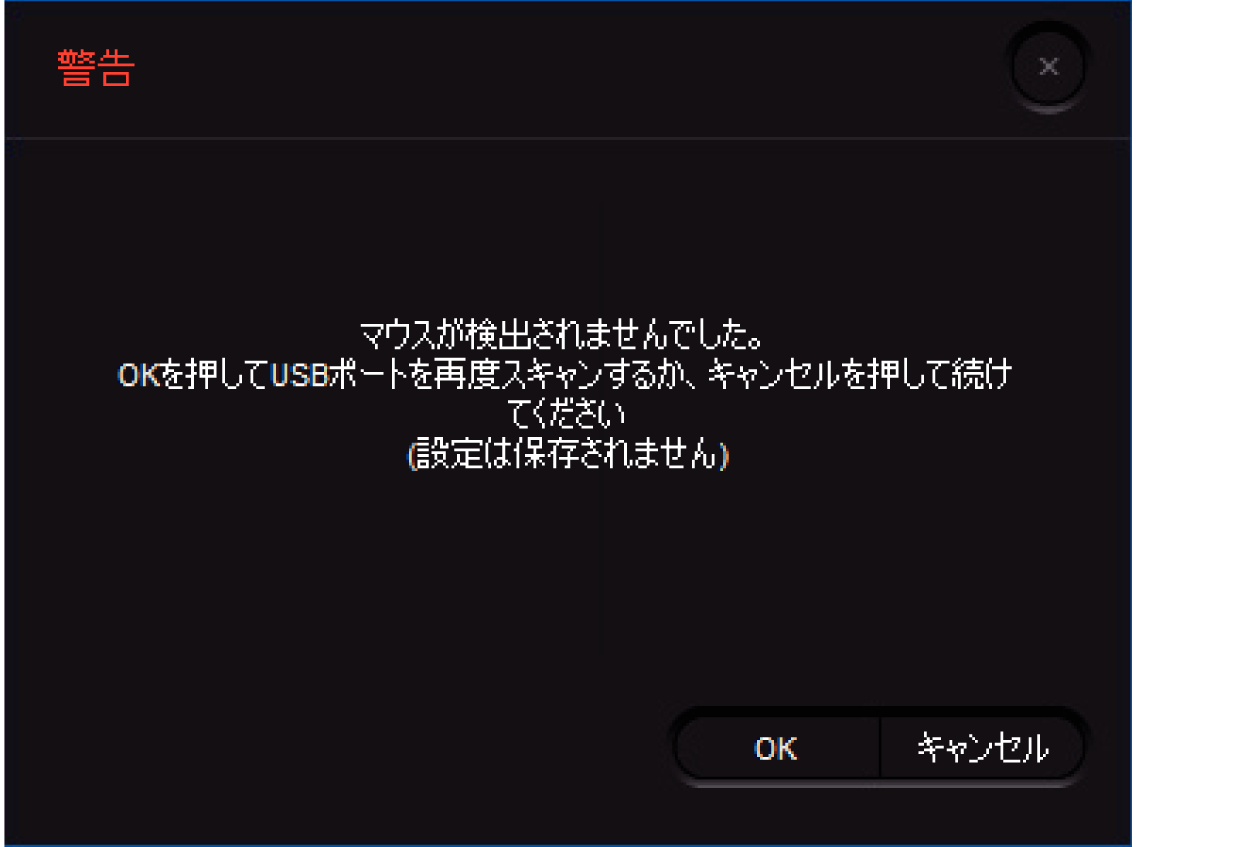ドライバーを起動する
ゲーミングマウスをより有効に使用するためのドライバーです。
まず、取扱説明書(付属品)に従ってパソコンにソフトウェアをインストールしてください。
デスクトップに作成された[FUNAI Gaming Mouse]アイコンをダブルクリックする
ドライバーの設定画面が表示されます。
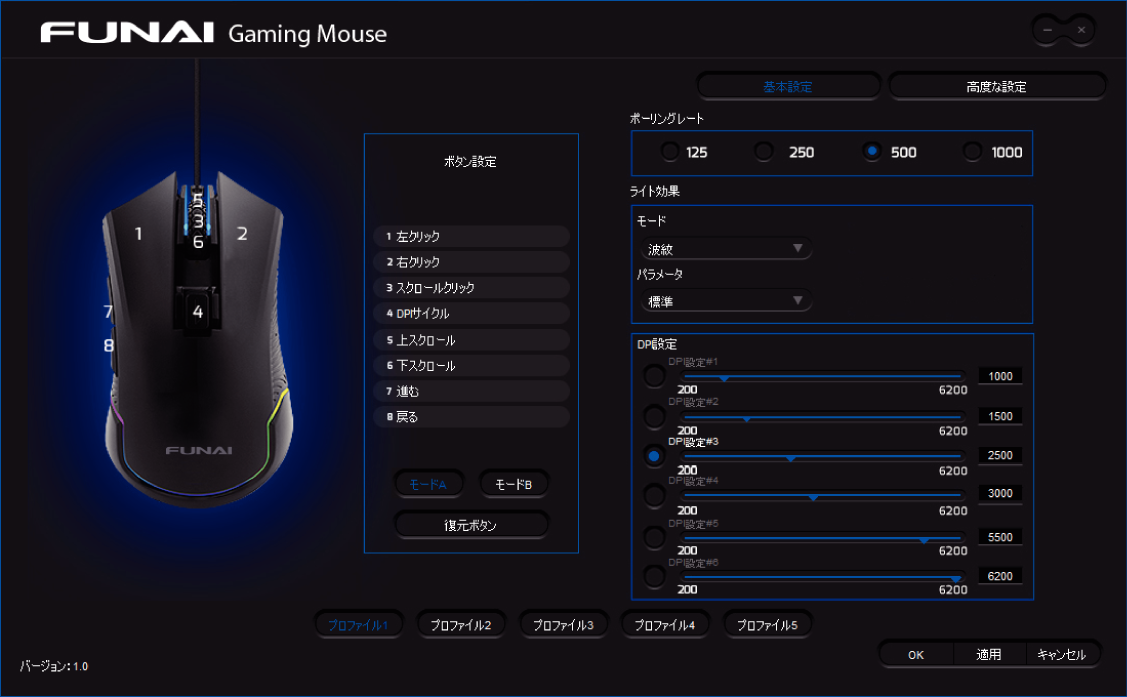
ゲーミングマウスを接続せずにドライバーを起動すると、警告画面が表示されます。
マウスを接続してから、ドライバーを起動してください。
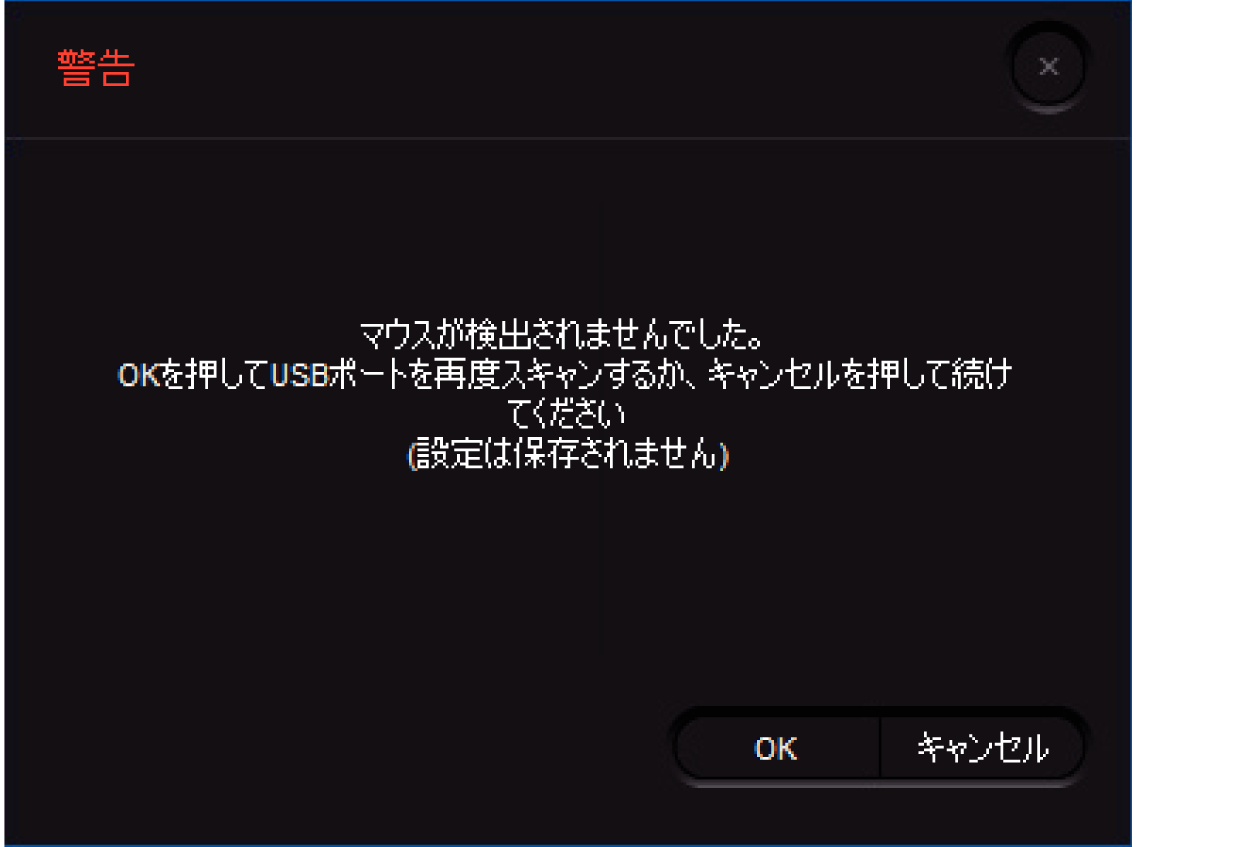
ゲーミングマウスをより有効に使用するためのドライバーです。
まず、取扱説明書(付属品)に従ってパソコンにソフトウェアをインストールしてください。
ドライバーの設定画面が表示されます。
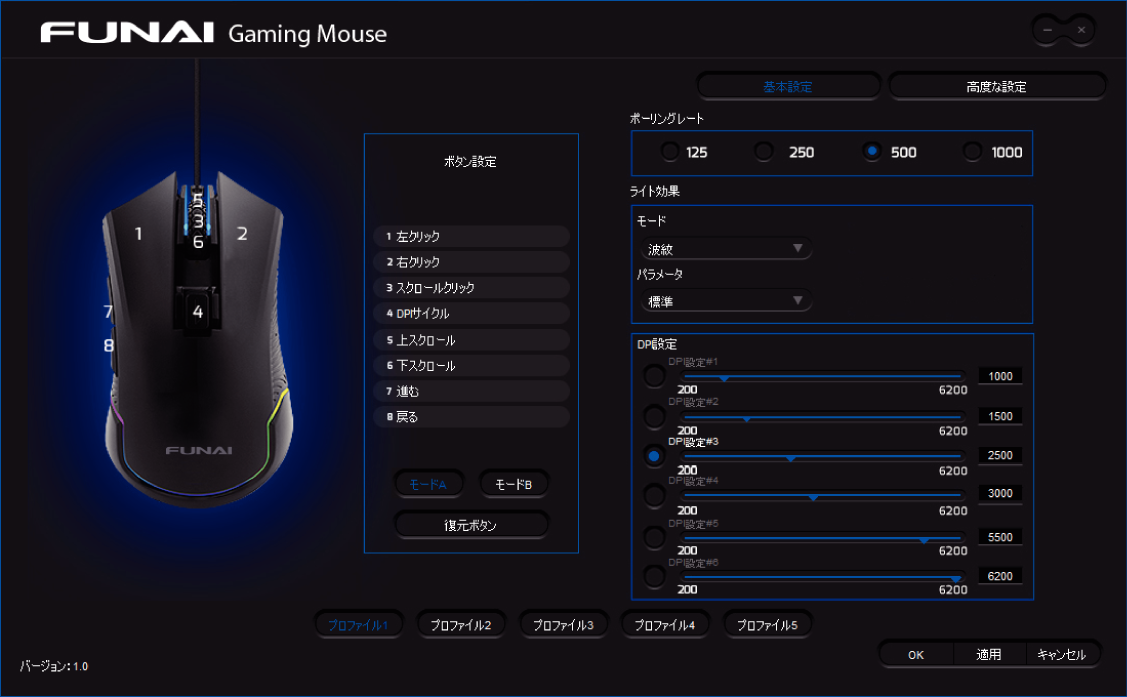
ゲーミングマウスを接続せずにドライバーを起動すると、警告画面が表示されます。
マウスを接続してから、ドライバーを起動してください。